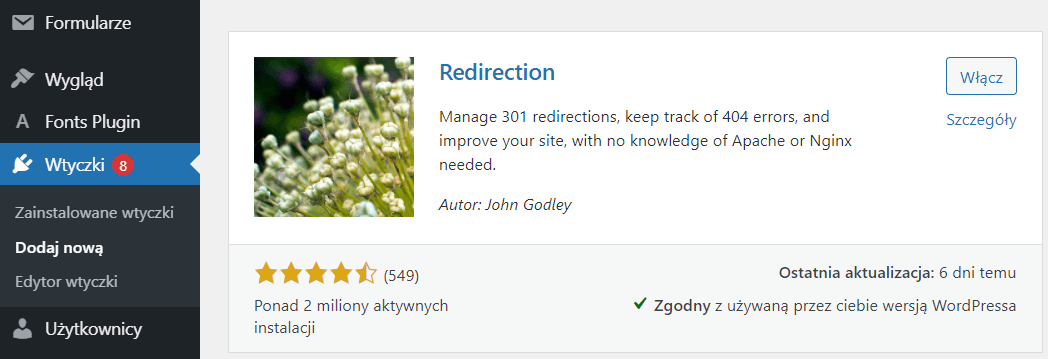Przenoszenie WordPressa na inny serwer może być czasochłonne i wymagające, ale w wielu przypadkach jest to konieczne. Może to wynikać z różnych powodów, takich jak cena, awarie, kiepski support, trudny dostęp do zasobów serwera, a także zmiana na nowy wydajny hosting, lepszą optymalizację i lepsze technologie. Zobacz, jak przygotować się i jak przebiega przenoszenie WordPress.
- Dlaczego warto przenieść WordPress na inny serwer?
- Podstawowe informacje o procesie przenoszenia WordPress między serwerami
- Zagadnienia związane z bezpieczeństwem i ciągłością działania witryny podczas procesu migracji
- Pliki hosts w procesie przenoszenia WordPress na nowy serwer
- Przenoszenie WordPress na nowy serwer – polecane wtyczki
- FAQ – popularne pytania dotyczące przenoszenia strony WordPress
W tym artykule omówimy podstawowe informacje dotyczące procesu przenoszenia WordPressa między serwerami oraz zagadnienia związane z bezpieczeństwem i ciągłością działania witryny podczas migracji.
Dlaczego warto przenieść WordPress na inny serwer?
WordPress to popularna platforma do tworzenia i zarządzania stronami internetowymi, która oferuje użytkownikom elastyczność w dostosowywaniu ich stron internetowych do ich potrzeb. Chociaż WordPress oferuje własną usługę hostingową, istnieje wiele powodów, dla których przeniesienie witryny WordPress na inny serwer może być korzystne.
Jednym z powodów są koszty. Jeśli Twoja obecna usługa hostingowa jest zbyt droga lub nie zapewnia oczekiwanych rezultatów, być może warto zbadać inne opcje, które oferują lepszą wydajność, więcej miejsca na dysku i dodatkowe funkcje po niższych kosztach.
Inne powody, dla których warto rozważyć przeniesienie witryny WordPress na inny serwer, mogą obejmować niską wydajność witryny, obawy dotyczące bezpieczeństwa lub chęć lepszej obsługi klienta.
Aby przeprowadzić migrację witryny WordPress na nowy serwer, ważne jest zrozumienie różnych elementów związanych z tym procesem, takich jak domena, pliki witryny i konta e-mail. Ważne jest, aby starannie przeprowadzić migrację wszystkich tych elementów, aby uniknąć utraty jakichkolwiek danych w procesie. Chociaż możliwa jest samodzielna migracja witryny WordPress, zaleca się skorzystanie z pomocy doświadczonego specjalisty, aby zapewnić płynną i pomyślną migrację.
Informacje o procesie przenoszenia WordPress między serwerami
Aby przenieść WordPressa na nowy hosting, trzeba przeprowadzić kilka kroków po stronie panelu hostingu oraz po stronie WordPressa. Oto kilka sposobów, które można zastosować:
Manaualne przenoszenie WordPress:
- Wyeksportuj bazę danych WordPressa z aktualnego hostingu i zaimportuj ją na nowy serwer.
- Przenieś pliki WordPressa z aktualnego hostingu na nowy serwer.
- Zaktualizuj plik wp-config.php na nowym serwerze, aby odzwierciedlał nową bazę danych i nazwę użytkownika i hasło bazy danych.
- Zmodyfikuj adres URL witryny WordPressa w bazie danych, aby odzwierciedlał nowy adres URL.
Użycie wtyczek:
- Zainstaluj wtyczkę, np. All-in-One WP Migration lub Duplicator na swojej stronie WordPressa.
- Użyj jednej z tych wtyczek do utworzenia kopii zapasowej witryny WordPressa wraz z bazą danych.
- Przenieś kopię zapasową na nowy serwer i zainstaluj tam WordPressa.
- Zainstaluj wtyczkę na nowym serwerze w czystej instalacji WordPress i zaimportuj kopię zapasową.
Użycie automatycznych narzędzi:
- Niektórzy dostawcy hostingu oferują narzędzia do automatycznego przenoszenia witryn WordPress na nowy serwer.
- Możesz skorzystać z takiego narzędzia, aby przeprowadzić przeniesienie.
W każdym przypadku ważne jest, aby upewnić się, że przeniesienie odbywa się bez strat danych, takich jak posty, strony, media i komentarze. Przed przeniesieniem warto wykonać kopię zapasową swojej witryny, aby w razie jakichkolwiek problemów można było przywrócić poprzednią wersję.
Bezpieczeństwo i ciągłość działania witryny
Podczas przenoszenia WordPressa na inny serwer ważne jest zachowanie ciągłości działania witryny i bezpieczeństwa. Aby zapewnić bezpieczeństwo, należy unikać używania publicznych sieci Wi-Fi podczas przesyłania danych, a także korzystać z certyfikatu SSL i silnych hasła dostępu do serwera.
Kolejnym ważnym zagadnieniem jest ciągłość działania witryny podczas procesu migracji. Aby uniknąć niedostępności witryny, warto przeprowadzić przenoszenie WordPress w godzinach o niskim natężeniu ruchu na stronie. Ponadto, przed przeniesieniem witryny na nowy serwer, warto przetestować ją na serwerze testowym, aby upewnić się, że wszystko działa prawidłowo.
W trakcie przenoszenia warto także zadbać o backup danych. Przed rozpoczęciem procesu migracji należy wykonać backup bazy danych i plików witryny, co pozwoli na szybkie przywrócenie jej w przypadku awarii.
Ważnym krokiem podczas procesu migracji jest również zmiana adresu URL witryny w ustawieniach WordPress. Należy pamiętać, że po przeniesieniu witryny na nowy serwer, adres URL może ulec zmianie, dlatego warto dostosować go do nowego adresu. To sytuacja, w której uwzględniamy zmianę domeny.
Pliki hosts a przenoszenie WordPress na nowy serwer
Plik hosts to jedno z narzędzi, które mogą pomóc w przenoszeniu WordPressa na nowy serwer. Jest to plik konfiguracyjny, który znajduje się na komputerze i służy do mapowania adresów IP na nazwy domen. Dzięki plikowi hosts można przetestować działanie WordPressa na nowym serwerze przed przejściem witryny na nowy adres.
Aby to zrobić, wystarczy dodać wpis do pliku hosts, wskazujący na adres IP nowego serwera i nazwę domeny WordPressa. Po zapisaniu pliku i uruchomieniu przeglądarki internetowej, witryna WordPressa powinna być dostępna pod nowym adresem. Dzięki temu można sprawdzić, czy przeniesienie WordPressa na nowy serwer przebiegnie bez problemów i jak będzie działać w nowym środowisku.
Plik hosts jest również przydatny w testowaniu zmian na swojej stronie WordPressa, przed ich wprowadzeniem na serwerze produkcyjnym. Pozwala to na dokładne przetestowanie nowych funkcjonalności i uniknięcie błędów, które mogą pojawić się na żywej witrynie.
Aby przetestować działanie WordPressa za pomocą plików hosts, należy najpierw dodać wpis do pliku hosts na swoim komputerze. Oto jak to zrobić:
- Otwórz plik hosts. Aby to zrobić, otwórz Notatnik lub inny edytor tekstu jako administrator. Następnie otwórz plik hosts, który znajduje się w lokalizacji: C:\Windows\System32\drivers\etc\hosts (na systemach Windows) lub /etc/hosts (na systemach macOS i Linux).
- Dodaj wpis do pliku hosts. Wpis powinien zawierać adres IP serwera i nazwę domeny WordPressa, którą chcesz przetestować. Na przykład:
127.0.0.1 twojadomena.com - Zapisz plik hosts.
- Uruchom przeglądarkę internetową i wpisz adres twojej nowej domeny w pasek adresu.
Teraz przeglądarka powinna wyświetlić witrynę WordPressa z serwera, którego adres IP został podany w pliku hosts. Możesz przetestować różne funkcje WordPressa, takie jak dodawanie postów i stron, instalowanie wtyczek i motywów oraz zarządzanie mediami.
Warto pamiętać, że korzystając z plików hosts, testujemy witrynę WordPressa tylko na swoim komputerze. Aby udostępnić swoją witrynę w Internecie, trzeba skonfigurować serwer DNS i zarejestrować swoją domenę.
Przenoszenie WordPress i zakończenie migracji – wtyczki
Wtyczki, które pomagają w przenoszeniu witryny WordPress, to:
- All in One WP Migration. All in One to oficjalne rozszerzenie katalogu z największą liczbą aktywnych instalacji, które otrzymało bardzo dobre oceny od użytkowników (4,6/5 z prawie 7000 komentarzy). Wtyczka ta umożliwia przeprowadzenie całej migracji witryny (włącznie z rozszerzeniami, motywami, bazą danych i plikami multimedialnymi) w łatwy i przejrzysty sposób. Interfejs jest bardzo prosty, zaledwie trzy opcje użytkowania: import, eksport lub zapisanie witryny.
- Duplicator, z kolei, jest wtyczką, która tworzy pakiet (plik ZIP) zawierający całą witrynę (motywy, rozszerzenia, bazę danych itp.) oraz plik instalacyjny, który ułatwia przeniesienie witryny na nowy serwer. Kreator wtyczki prowadzi proces migracji krok po kroku, co jest ogromną zaletą. Wtyczka ta umożliwia również wykonywanie kopii zapasowych, choć nie jest to jej główną funkcjonalnością.
Oto kilka innych innych wtyczek WordPress pomocnych w migracji:
- UpdraftPlus – wtyczka umożliwiająca tworzenie kopii zapasowych i przywracanie witryn WordPress. Wtyczka ta pozwala na wybór specyficznych plików, które chcesz zarchiwizować, a także na automatyczne harmonogramowanie kopii zapasowych.
- WP Migrate DB – wtyczka umożliwiająca eksport i import bazy danych WordPress. Pozwala na dostosowanie opcji eksportu, takich jak ignorowanie tabel czy zmiana nazwy tabel. Jest to przydatne narzędzie dla deweloperów, którzy muszą zmienić ścieżki URL lub zmienić nazwę bazy danych.
- VaultPress – wtyczka oferująca automatyczne tworzenie kopii zapasowych i ochronę przed atakami hakerskimi. Jest to płatna usługa, ale jej koszty są zazwyczaj opłacalne w porównaniu do ryzyka utraty danych.
- WP Staging – wtyczka umożliwiająca tworzenie środowisk testowych do przetestowania nowych motywów, rozszerzeń lub wprowadzenia zmian w witrynie WordPress. Wtyczka ta pozwala na łatwe przeniesienie zmian z testowego środowiska na witrynę produkcyjną.
Warto również pamiętać o dwóch innych wtyczkach, które mogą być przydatne po zakończeniu migracji WordPress, szczególnie gdy porządkowałeś treści lub zmieniałeś adres domeny:
- Redirection – wtyczka umożliwiająca zarządzanie przekierowaniami i łączeniami pomiędzy stronami. Pozwala na przekierowanie ruchu z błędnych adresów URL na odpowiednie strony. Wtyczka ta jest szczególnie przydatna podczas migracji, gdy konieczne jest przekierowanie adresów URL z witryny starego serwera na nowy.
- Broken Link Checker – wtyczka służąca do analizowania błędów 404. Pozwala na śledzenie błędów i ich przyczyn, a także na tworzenie przekierowań 301. Wtyczka ta jest przydatna podczas migracji, gdy może pojawić się wiele błędów 404.
FAQ
Przenoszenie WordPress – jak przygotować stronę do migracji?
Przed przystąpieniem do migracji należy wykonać kopię zapasową całej witryny i bazy danych, a także upewnić się, że wszystkie wtyczki, motywy i WordPress są zaktualizowane do najnowszych wersji. Warto również sprawdzić, czy nowy serwer spełnia wymagania techniczne WordPressa.
Jak utworzyć kopię zapasową bazy danych i plików WordPressa?
Najlepiej użyć wtyczek do tworzenia kopii zapasowej, takich jak UpdraftPlus lub BackupBuddy. Można także wykonać kopię ręcznie poprzez narzędzia dostępne w panelu hostingu lub poprzez połączenie się z serwerem za pomocą klienta FTP i pobranie plików oraz kopii bazy danych.
Przenoszenie WordPress – migracja plików strony WWW
Najlepiej użyć klienta FTP, takiego jak FileZilla, aby przesłać pliki WordPressa z lokalnego komputera na nowy serwer. Można też skorzystać z narzędzi do zarządzania plikami dostępnych w panelu hostingu.
Jak przenieść bazę danych WordPressa na nowy serwer?
Najlepiej użyć narzędzi automatycznych, takich jak All-in-One WP Migration lub Duplicator, które przeprowadzą migrację całej witryny wraz z bazą danych na nowy serwer. Można też skorzystać z narzędzi dostępnych w panelu hostingu lub wykonać migrację ręcznie poprzez eksport i import bazy danych.
Jak zmienić ustawienia WordPressa po przeniesieniu na nowy serwer?
Należy zmienić adres URL witryny oraz dane dostępowe do bazy danych w pliku wp-config.php. Można to zrobić za pomocą klienta FTP lub narzędzi dostępnych w panelu hostingu.
Jak zaktualizować adres URL WordPressa po przeniesieniu na nowy serwer?
Najlepiej użyć wtyczki Velvet Blues Update URLs, która automatycznie zaktualizuje wszystkie odnośniki i adresy URL na stronie WordPressa po przeniesieniu na nowy serwer.
Jak sprawdzić, czy wszystkie pliki i baza danych zostały poprawnie przeniesione?
Najlepiej użyć narzędzi do testowania witryny na nowym serwerze, takich jak tymczasowy adres URL lub plik hosts. Można też sprawdzić, czy wszystkie odnośniki i obrazy na stronie są poprawne oraz czy witryna działa bezproblemowo.
Przenoszenie WordPress – jakie mogą pojawić się błędy podczas migracji?
Podczas migracji WordPressa mogą pojawić się różne błędy, np. błędy 404, problemy z połączeniem z bazą danych czy problemy z plikami. Najlepiej korzystać z narzędzi takich jak Redirection lub Bad Request, które pomogą zidentyfikować problemy związane z błędami 404 oraz innymi błędami. W przypadku problemów z połączeniem z bazą danych należy sprawdzić, czy dane logowania są poprawne oraz czy serwer bazy danych działa. W przypadku problemów z plikami, należy upewnić się, że wszystkie pliki zostały poprawnie przetransferowane na nowy serwer i mają odpowiednie uprawnienia. W razie wątpliwości warto skonsultować się z dostawcą hostingu lub specjalistą ds. WordPressa.